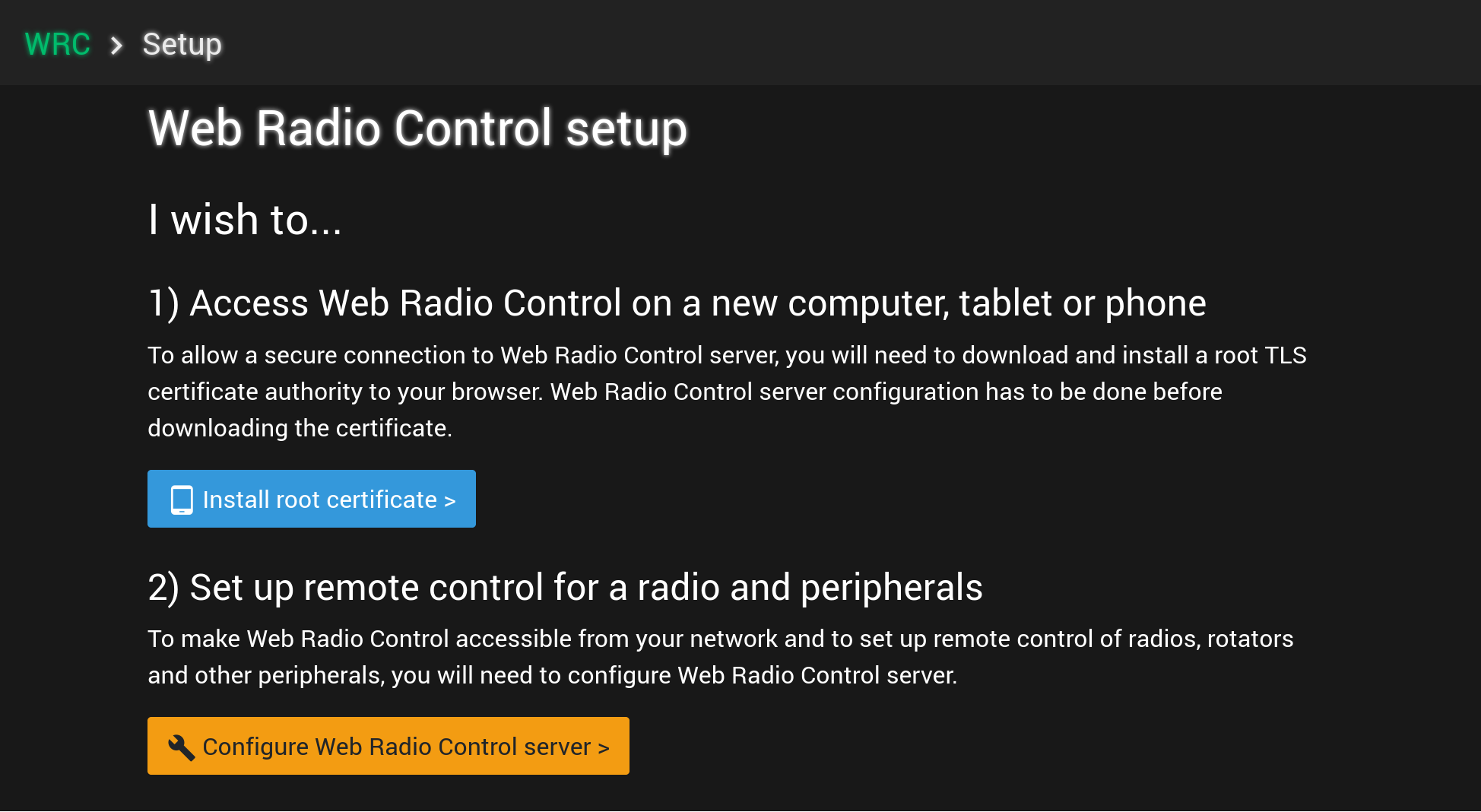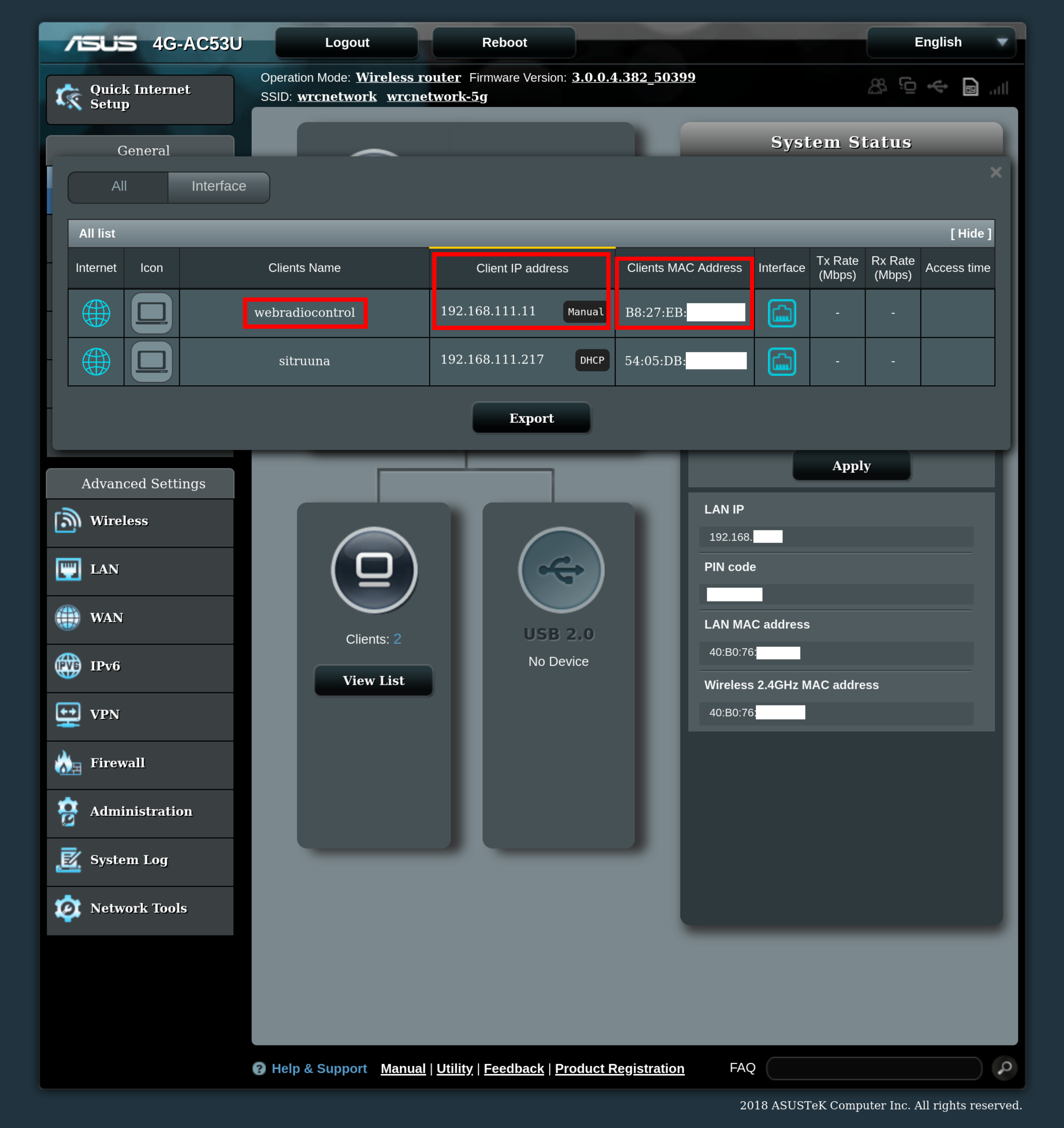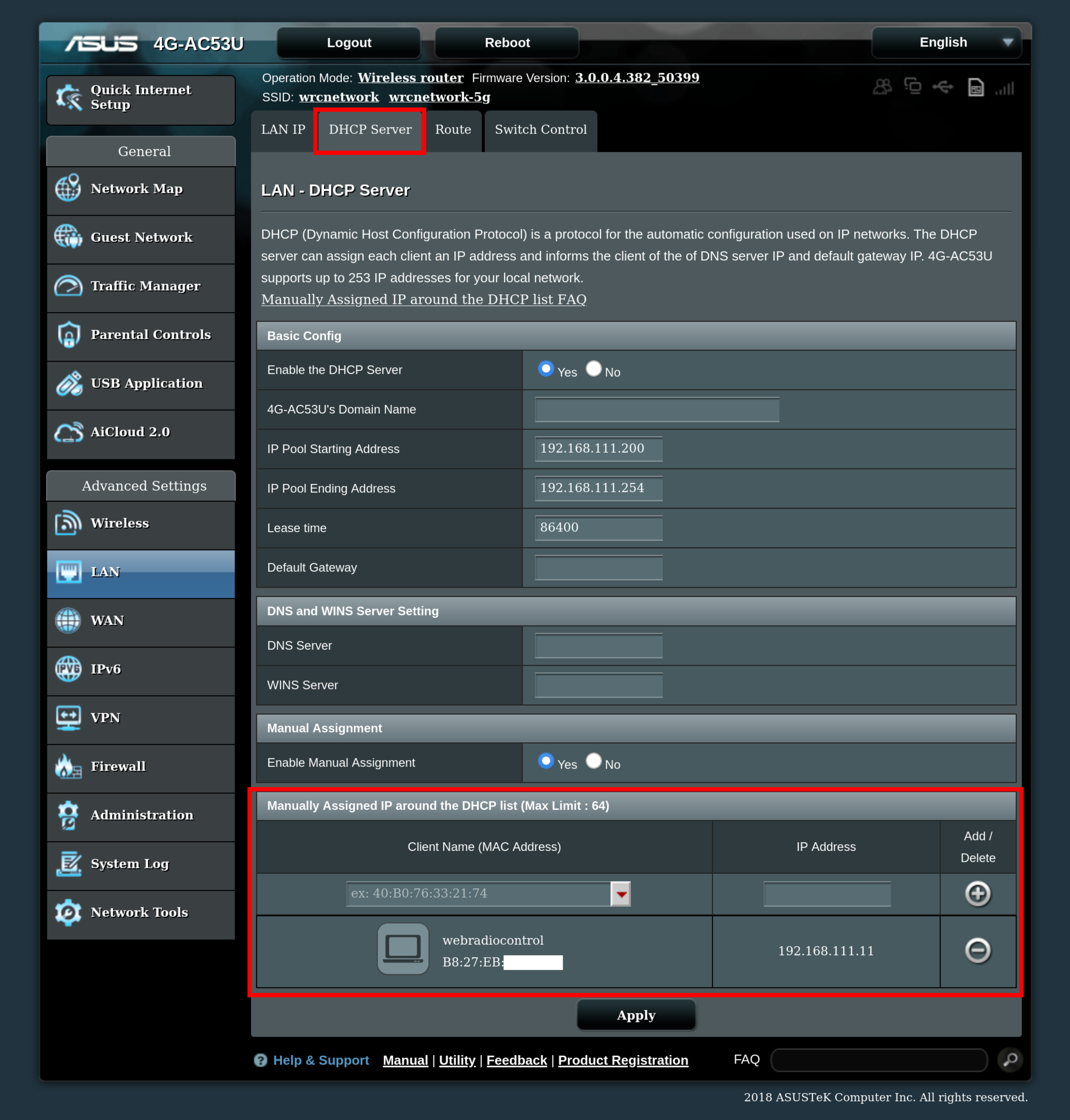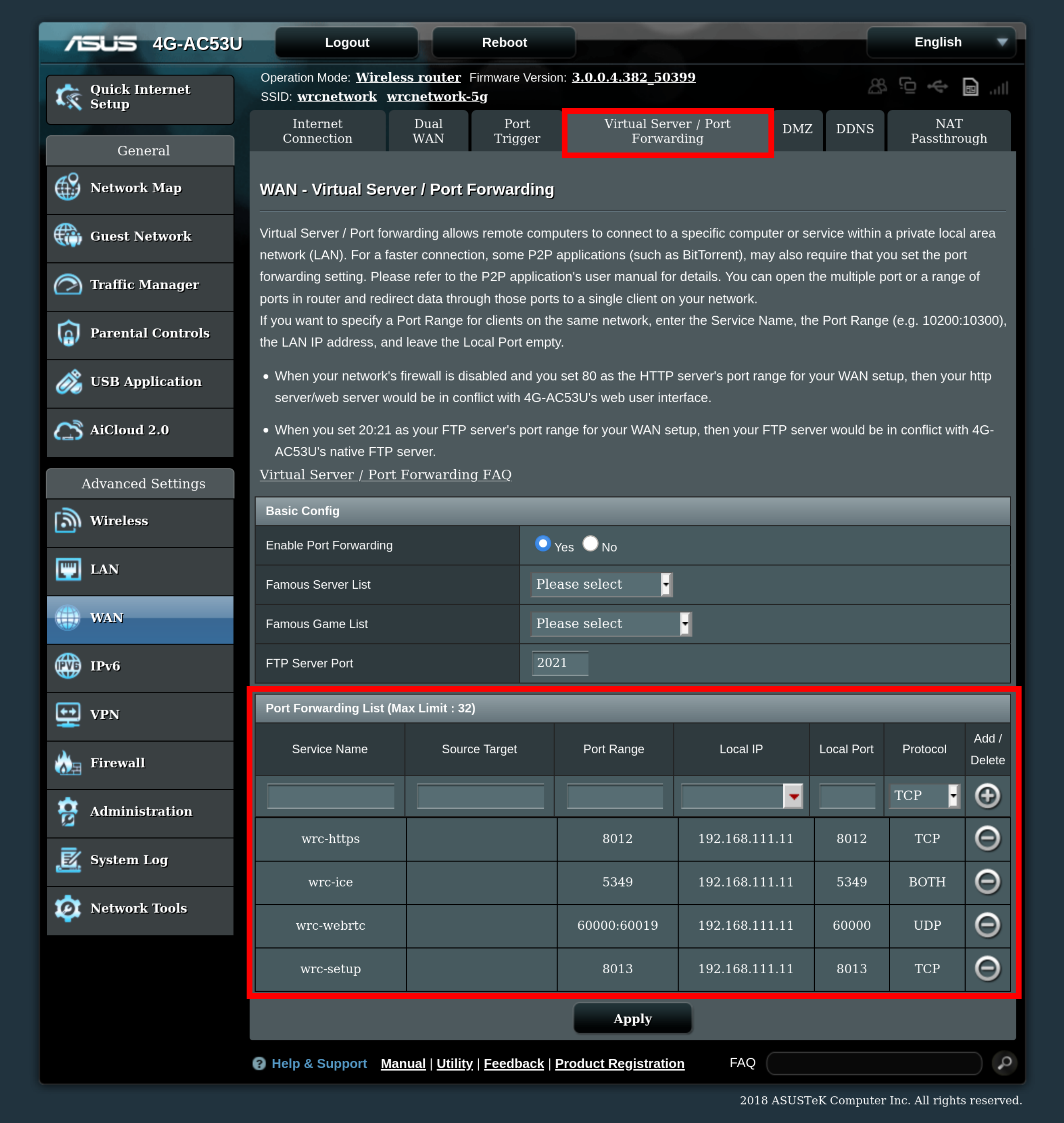Verkkoasetukset
Tämä ohje dokumentoi tarvittavat asetukset ja toimenpiteet lähiverkon reititintä (tai modeemia) ja domain-nimeä varten, jotta Web Radio Control-palvelinta voidaan käyttää julkisesta Internetistä.
Tätä ohjetta varten sinulla tulee olla:
-
WRC-palvelinohjelmisto asennettuna Raspberry Pi-tietokoneelle
-
toimiva Internet-yhteys, joka tarjoaa julkisen IP-osoitteen (ei tarvitse olla kiinteä IP-osoite)
-
reititin tai modeemi, jolla on julkinen IP-osoite ja joka jakaa Internet-yhteyden lähiverkkoon
-
pääsy reitittimen tai modeemin hallintakäyttöliittymään (yleensä web-selaimella)
-
Raspberry Pi-tietokone kytketty langallisen Ethernet-lähiverkon kautta reitittimeen
Kun olet saanut tehtyä verkkoasetukset valmiiksi, jatka asennusta konfigurointiohjeiden mukaisesti.
Lähiverkkoyhteyden testaus
Web Radio Control-palvelinohjelmisto asettaa Raspberry Pi:lle automaattisesti verkkonimen
webradiocontrol.local (tai joissakin tapauksissa pelkkä webradiocontrol, riippuen reitittimestä/modeemista),
joka toimii lähiverkossa.
Varmista Raspberry Pi:n ja Web Radio Control-ohjelmiston toimivuus osoittamalla
web-selain osoitteeseen http://webradiocontrol.local:8013/, joka on Web Radio Controlin asennuskäyttöliitymä.
Osoitetta webradiocontrol.local käyttämällä voi saada selville Raspberry Pi:n IP-osoitteen lähiverkossa — esim. komentorivin komennolla ping webradiocontrol.local.
Jos web-selain näyttää asennuskäyttöliittymän (ks. alla oleva kuvakuvakaappaus),
Web Radio Controlin asennus SD-kortille on onnistunut ja Web Radio Control on toiminnassa ja
valmiina konfigurointia varten. Voit nyt siirtyä kohtaan IP-osoitteen kiinnitys lähiverkossa.
.local-loppuiset verkkonimet eivät välttämättä toimi vanhemmissa käyttöjärjestelmissä, kuten Windows 7.
Tällaisessa tapauksessa voit kokeilla domain nimeä webradiocontrol ilman loppuosaa tai jos sekään ei toimi,
siirry allaolevaan osioon, jossa on vaihtoehtoinen tapa lähiverkkoyhteyden testaamiseen.
Web Radio Controlin asennuskäyttöliittymän aloitusnäkymä:
Vaihtoehtoisesti: Lähiverkkoyhteyden testaus, kun webradiocontrol.local-osoite ei toimi
Voit selvittää verkkoon liitettyjen laitteiden IP-osoitteita Internet-yhteyden tarjoavan reitittimesi tai modeemisi hallintakäyttöliittymästä.
-
Kirjaudu reitittimen tai modeemin hallintakäyttöliittymään ja etsi DHCP-palvelun asetukset.
-
Käytä tarvittaessa reitittimesi tai modeemisi käyttöohjeita selvittääksesi kuinka tämä tehdään
-
-
Etsi verkkoon liitettyjen laitteiden lista reitittimen tai modeemin hallintakäyttöliittymästä
-
Käytä tarvittaessa reitittimesi tai modeemisi käyttöohjeita selvittääksesi kuinka tämä tehdään
-
Lisätietoja verkkoon liitettyjen laitteiden etsimisestä löydät osoitteesta: https://uk.pcmag.com/iphone-apps/116206/how-to-see-whos-on-your-wi-fi
-
-
Etsi verkkon liitettyjen laitteiden listasta nimeä
webradiocontrolvastaava IP-osoite. Useimmat reitittimet ja modeemit listaavat laitteiden IP-osoitteiden lisäksi niiden lähiverkossa toimivan domain-nimen, joka on Web Radio Controlillewebradiocontrol. -
Avaa web-selain ja osoita se osoitteeseen
http://IP-OSOITE:8013/, jossa kohtaIP-OSOITEtulee korvata löytämälläsi Web Radio Controlin lähiverkon IP-osoitteella. Jos web-selain näyttää asennuskäyttöliittymän, Web Radio Controlin asennus SD-kortille on onnistunut ja Web Radio Control on toiminnassa ja valmiina konfigurointia varten. Voit nyt siirtyä kohtaan "IP-osoitteen kiinnitys lähiverkossa".
Alla on esimerkkinä kuvakaappaus erään Asus 4G-modeemin hallintakäyttöliittymästä, jossa näkyy listaus verkkoon liitetyistä laitteista niiden mukaanlukien laitteiden IP-osoitteet:
IP-osoitteen kiinnitys lähiverkossa (DHCP reservation)
Tavallisesti Raspberry Pi-palvelintietokone saa vaihtuvan IP-osoitteen lähiverkosta reitittimellä olevalta DHCP-palvelimelta. Myös Valmis SD-kortille tarkoitettu WRC-asennusimage toimii näin. Jotta WRC-palvelinta voi käyttää Internetistä käsin, täytyy lähiverkon reitittimelle/modeemille luoda porttiohjauksia (port forwarding tai virtual server) ja näitä ohjauksia varten Raspberry Pi-palvelintietokoneelle täytyy määritellä lähiverkkoon kiinnitetty IP-osoite (DHCP reservation).
IP-osoitteen kiinnitys on välttämätöntä. Vaihtuvalle lähiverkon IP-osoitteelle ei tule tehdä porttiohjauksia, koska IP-osoitteen vaihtuessa, esimerkiksi reitittimen tai Raspberry Pi:n uudelleenkäynnistyksessä, porttiohjaukset lakkaavat toimimasta.
-
Kirjaudu reitittimen tai modeemin hallintakäyttöliittymään ja etsi DHCP-palvelun asetukset.
-
Käytä tarvittaessa reitittimesi tai modeemisi käyttöohjeita selvittääksesi kuinka tämä tehdään
-
-
Tee reitittimen tai modeemin DHCP-asetuksiin varaus (DHCP reservation), joka kiinnittää Raspberry Pi:n IP-osoitteen, jotta se ei vaihdu Raspberryn uudelleenkäynnistyksen yhteydessä.
-
Käytä tarvittaessa reitittimesi tai modeemisi käyttöohjeita selvittääksesi kuinka tämä tehdään
-
Tätä varten tarvitset Raspberry Pi:n MAC-osoitteen, jonka useimmat reitittimet listaavat DHCP-palvelun asetuksissa reitittimen hallintakäyttöliittymässä. MAC-osoite koostuu kuudesta kaksoispisteellä (
:) erotetusta osasta, kuten esimerkiksi:A1:B2:C3:D4:E5:F6. MAC-osoitteiden listauksen yhteydessä voi näkyä laitteen nimi, joka on Web Radio Controlin muistikortin ohjelmistoimagessawebradiocontrol. -
Lisätietoja DHCP:llä tehtäviin IP-osoitteiden varauksiin löydät osoitteesta: https://uk.pcmag.com/news/124250/how-to-set-up-a-static-ip-address
-
-
Kun IP-osoitteen kiinnityssääntö (DHCP reservation) on luotu, käynnistä Raspberry Pi uudestaan katkaisemalla siitä virrat hetkeksi, jotta uusi kiinnitetty IP-osoite tulee käyttöön.
-
Varmista reitittimen hallintakäyttöliitymästä, että Raspberry Pi on saanut määritetyn kiinnitetyn IP-osoitteen, kun Raspberry Pi on käynnistynyt.
Alla on esimerkkinä kuvakaappaus erään Asus 4G-modeemin hallintakäyttöliittymästä, jossa näkyy IP-osoitteiden kiinnitykseen tarvittavat tiedot DHCP-varauksia käyttäen:
Porttiohjaukset (port forwarding tai virtual server)
Tee reitittimen/modeemin hallintakäyttöliittymässä Web Radio Controlin tarvitsemat porttiohjaukset. Julkinen porttinumero on porttiohjauksissa aina sama kuin Raspberry Pin porttinumero.
Käytä tarvittaessa reitittimesi tai modeemisi käyttöohjeita selvittääksesi kuinka tämä tehdään. Lisätietoja porttiohjausten tekemiseen löydät osoitteesta: https://www.noip.com/support/knowledgebase/general-port-forwarding-guide/.
Seuraavat portit tulee avata:
-
8012TCP - HTTPS-palvelin Web Radio Controlin etäohjauskäyttöliittymälle -
8013TCP - HTTP-palvelin Web Radio Controlin asennuskäyttöliittymälle -
5349TCP ja UDP - WebRTC-audion ICE-yhteyspalvelu -
60000-60019UDP - WebRTC-audion siirto — HUOM! Jos reitittimellä määriteltävien porttien määrä ei riitä tähän tai porttialueita (alku-loppu) ei voi määritellä, minimimäärä portteja audiolle on60000-60003
Alla on esimerkkinä kuvakaappaus erään Asus 4G-modeemin hallintakäyttöliittymästä, joka listaa tarvittavat porttiohjaukset:
Etäyhteysmahdollisuus ongelmatilanteiden selvitystä varten
HUOM! Älä avaa SSH-etäyhteysporttia, jos et tiedä tarvitsevasi sitä. Tämä voi olla tietoturvariski! SSH-etäyhteyden avaaminen ei ole pakollista, mutta se mahdollistaa ongelmatilanteiden yksityiskohtaisen selvittämisen Web Radio Controlin käytössä. Ohita tämä kohta, jos et tarvitse SSH-etäyhteyttä.
Tee modeemilla/reitittimellä porttiohjaus julkisesta TCP-portista 2222 Raspberry Pi:n IP-osoitteen porttiin 22 (SSH). Käyttämällä julkista porttia 2222 SSH-palvelin on edes hiukan "piilossa" turhilta kirjautumisyrityksiltä.
Jotta voit kirjautua Raspberry Pi:n Linux-käyttöjärjestelmään salatun SSH-yhteyden kautta, sinun tulee tietää sen käyttäjätunnus. Web Radio Controlin SD-kortti-imagessa on valmiina seuraava Linux-käyttäjä:
-
Käyttäjänimi:
wrchost -
Käytä salasanana oman Web Radio Control-asennuksesi
admin-pääkäyttäjän salasanaa. Oletussalasa konfiguroimattomassa Web Radio Control-asennuksessa onwrc-image-password-change-me.
Oletussalasanaa ei käytännössä tarvitse milloinkaan, sillä salasana vaihtuu pääkäyttäjän admin salasanaksi asennuksen
yhteydessä. On tärkeää luoda pääkäyttäjän salasana ennen Raspberry Pi:n kytkemistä julkiseen Internet-verkkoon,
jotta voit estää Raspberry Pi-tietokoneen luvattoman käytön.
Domain-nimen hankkiminen ja konfigurointi
Jos käytettävissäsi on jo domain-nimi, jonka IP-osoite osoittaa Internet-yhteytesi reitittimeen/modeemiin, et tarvitse erillistä domain-nimeä. Voit siis käyttää jo käytössä olevaa domain-nimeä Web Radio Controlin kanssa ja ohittaa tämän kohdan.
On suositeltavaa hankkia käyttöön domain-nimi (eli "nettiosoite", kuten vaikkapa www.suomi.fi), jotta voit saada
yhteyden Web Radio Control-palvelimeen julkisen Internetin kautta. Tällöin sinun ei tarvitse käyttää ja muistaa
IP-osoitteiden monimutkaisia numerosarjoja, vaan voit käyttää omaa valitsemaasi domain-nimeä Web Radio Controlin käyttämisessä.
Tätä varten on hankittava DNS domain-nimi, joka konfiguroidaan osoittamaan reitittimesi/modeemisi julkiseen IP-osoitteeseen. Web Radio Control ei tarvitse kiinteää IP-osoitetta, mutta jos sellainen on mahdollista hankkia, sen käyttö on helpompaa kuin dynaamisen eli vaihtuvan IP-osoitteen käyttö, koska domain-nimen osoittamaa IP-osoitetta ei tarvitse vaihtaa. Tavallisissa kuluttajille suunnatuissa langallisissa ja langattomissa (3G/4G/5G) Internet-liittymissä on käytännössä aina dynaaminen eli vaihtuva IP-osoite, joten on todennäköistä, että tarvitset ns. dynamic DNS-palvelun käyttöösi.
Dynamic DNS-palvelut tarjoavat helpon ja usein ilmaisen tavan hankkia domain-nimi. Niiden avulla on myös mahdollista pitää domain-nimen osoittama IP-osoite ajan tasalla, kun Internet-yhteydessä on käytössä on vaihtua eli dynaaminen IP-osoite. Dynamic DNS-palveluja voi käyttää myös kiinteiden eli staattisten IP-osoitteiden kanssa. Seuraa allaolevia ohjeita dynamic DNS-palveluiden käyttöön.
Domain-nimen hankkiminen dynaamisen DNS-palvelun kautta
Seuraa tämän kohdan ohjeita, jos tarvitset uuden domain-nimen Web Radio Controlin käyttöä varten. Dynamic DNS-palvelun avulla saat käyttöösi uuden doman-nimen ja palvelua on mahdollista käyttää sekä vaihtuvan (eli dynaamisen) että kiinteän (eli staattisen) IP-osoitteen kanssa.
Web Radio Controlissa on valmis tuki seuraaville dynamic DNS-palveluille:
Jos sinulla ei ole vielä tunnusta mihinkään Dynamic DNS-palveluun, valitse jokin ylläolevista palveluista, luo itsellesi käyttäjätunnus palveluun ja kirjoita muistiin käyttäjätunnuksesi ja salasanasi. Rekisteröi lisäksi palvelussa jokin valitsemasi domain-nimi Web Radio Controlin käyttöön.
Jatkoa varten tarvitset seuraavat tiedot:
-
Käyttämäsi Dynamic DNS-palvelun nimen
-
Käyttäjätunnuksen
-
Salasanan
-
Valitsemasi domain-nimen, jonka olet rekisteröinyt palvelussa
Muitakin Dynamic DNS-palveluja on mahdollista käyttää, jos palvelun IP-osoitteiden päivitysrajapintakutsut toimivat HTTP GET-pyyntöjen avulla.
Jotta IP-osoite, johon käytettävä domain-nimi osoittaa, pysyy ajan tasalla vaihtuvaa eli dynaamista IP-osoitetta käytettäessä, täytyy sitä varten olla käytössä automaattinen päivitysrutiini. Web Radio Control tarjoaa tällaisen tuen domain-nimen IP-osoitteen automaattiseen päivittämiseen julkisen IP-osoitteen vaihdosten yhteydessä.
Tarkemmat ohjeet dynaamisen DNS-nimen IP-osoitteen päivityksen konfigurointiin löytyy konfiguraatiosivulta. Ensiasennuksen yhteydessä seuraa kuitenkin ohjeita aloittaen konfigurointiohjeiden alusta.
Asennuksen seuraava vaihe: ohjelmiston konfigurointi
Kun olet saanut tehtyä verkkoasetukset valmiiksi, jatka asennusta konfigurointiohjeiden mukaisesti.